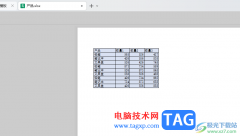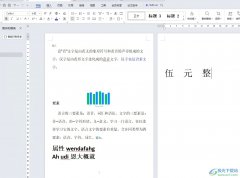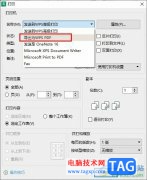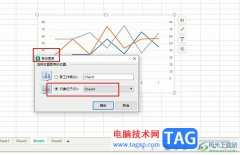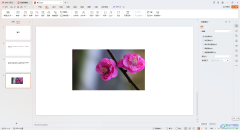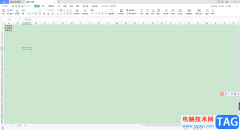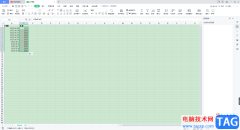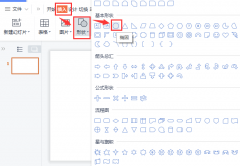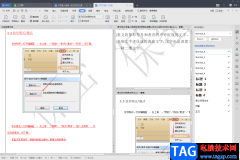在wps软件中有着许多实用的功能,为用户带来了许多的帮助,并且可以为用户解决许多的编辑问题,让用户能够轻松完成编辑工作,所以wps软件成为了用户电脑上不可或缺的存在,当用户在wps软件中编辑表格文件时,有时一个表格中会出现多个工作表,以此来显示出表格数据之间的联系关系,在这种情况下有时用户需要保存其中的一个工作表数据,这应该怎么操作实现呢,这个问题需要用户在工作表的右键菜单中使用移动或复制工作表选项来实现,用户需要将工作表新建在新的工作簿上来保存即可,那么接下来就让小编来向大家分享一下这个问题详细的操作方法吧,感兴趣的用户也可以来看看,以备不时之需。
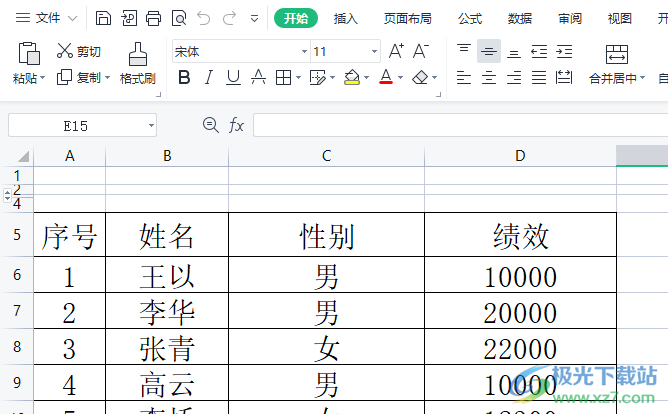
方法步骤
1.用户在电脑桌面上打开wps软件,并进入到表格编辑页面上来操作
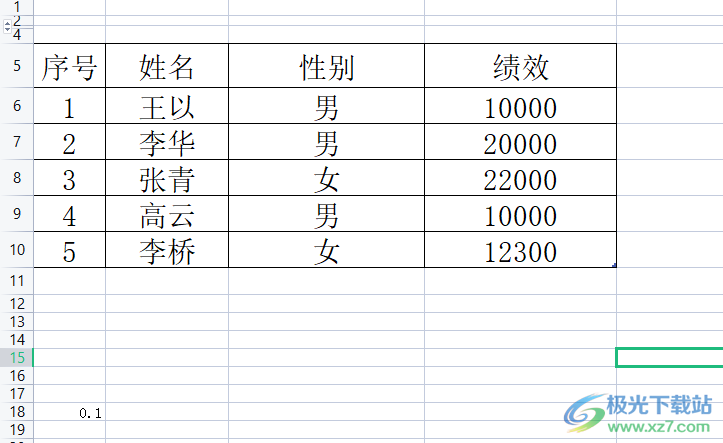
2.接着用户在页面下方可以看到显示出来的多个工作表,需要用鼠标右键点击其中的需要保存的工作表,小编以sheet1为例
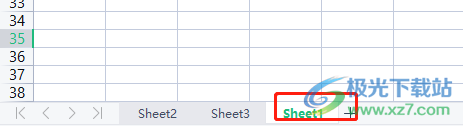
3.将会弹出右键菜单,用户需要选择其中的移动或复制工作表选项来进行设置
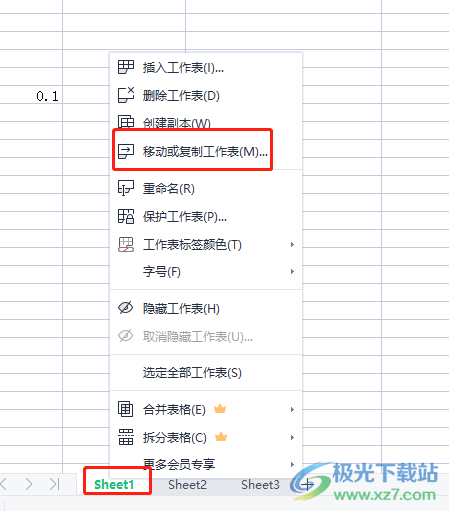
4.在打开的移动或复制工作表窗口中,用户直接在工作簿选项下方点击下拉箭头,在拓展出来的下拉选项卡中用户选择新工作簿选项
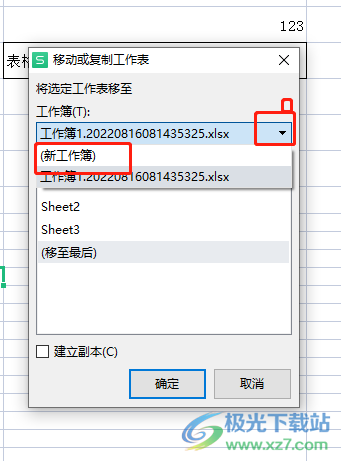
5.选择好新工作簿选项后,用户直接按下窗口下方的确定按钮就可以了
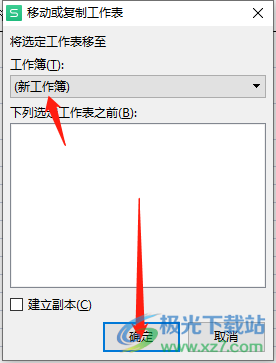
6.这时用户回到表格页面上sheet1已被移动复制到新工作簿上,如图所示
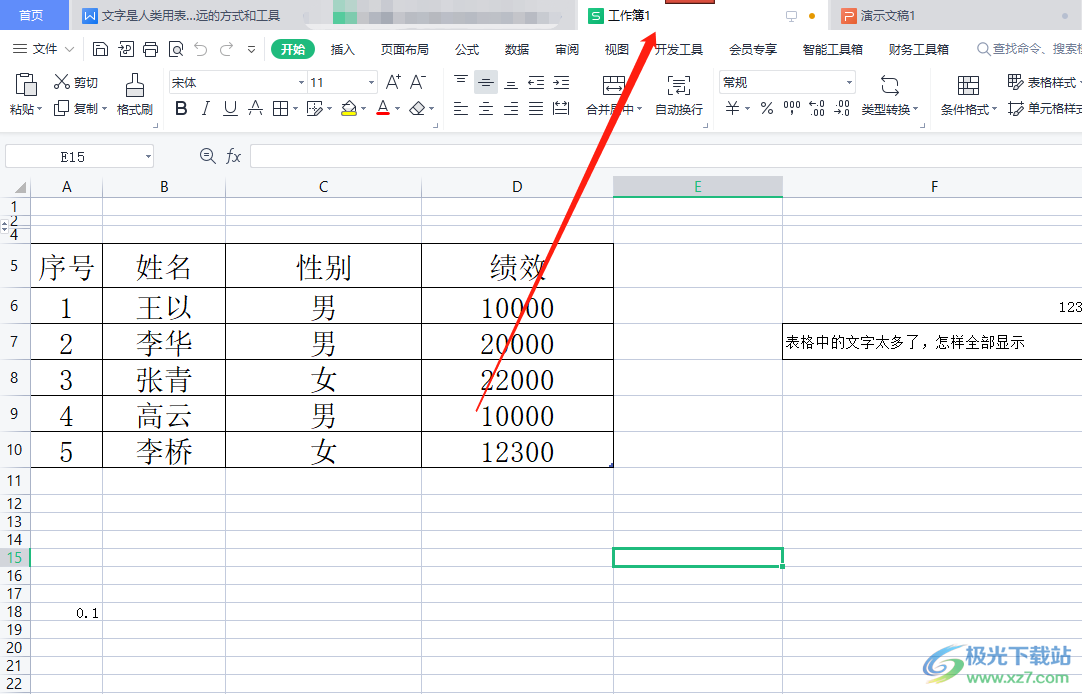
7.最后用户直接在菜单栏上方的快速访问工具栏中点击保存图标就可以了
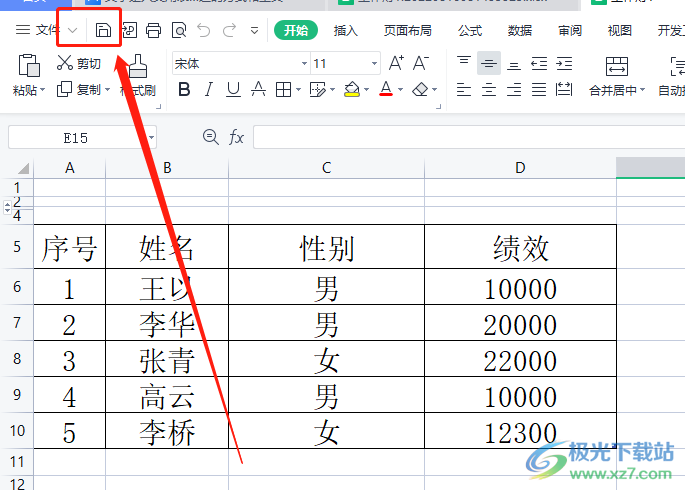
wps软件给用户带来了许多的便利,当用户在wps软件中编辑表格文件时,想要将其中的一个工作表数据单独保存下来,就需要将该工作表移动复制到新工作簿上,随后进入到新建的工作簿上来保存即可,方法简单易懂,因此有需要的用户可以来看看小编的教程。